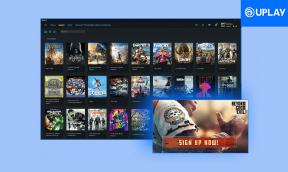Vodnik za iskanje serijskih številk IMEI v Huawei P10
Nasveti In Triki Za Android / / August 05, 2021
Eden najnovejših izumov Huawei v kategoriji pametnih telefonov je njihov priljubljeni P10, ki je po izidu pridobil veliko popularnost. V tej objavi vam bom pomagal, kako najti serijske številke IMEI v Huawei P10.
IMEI pomeni International Mobile Equipment Identity in je v bistvu serijska številka, dodeljena vsakemu pametnemu telefonu in podobnim napravam zaradi varnosti in drugih namenov. Na splošno ponudniki omrežij uporabljajo to identiteto, da zagotovijo, ali njihove storitve veljajo za napravo ali ne. Prav tako zagotavljajo, da naprave ni dovoljeno uporabljati ali krasti. IMEI v bistvu deluje kot edinstven identifikator naprave, ki ponuja nekaj koristnih informacij o napravi, kot je za katero celino ali državo jo je izdeloval proizvajalec, frekvenčne pasove, s katerimi je združljiv, in tako na.

Pomembno je, da si iz številnih razlogov zapišete številko IMEI vašega pametnega telefona. V primeru, da ste jo izgubili ali vam jo ukradejo, vam International Mobile Identity Identity pomaga najti na nekaj možnih načinov. Poleg tega lahko s številko IMEI ugotovite, ali je vaša naprava združljiva z določenim omrežnim ponudnikom ali ne. Tako si morate zapisati številko IMEI vašega Huawei P10. To lahko dejansko storimo na tri načine.
Oglejte si vse nasvete in trike Huawei P10 / Plus
Tu boste našli vse koristne nasvete in rešitve za Huawei P10. Kliknite spodnji gumb, da si ogledate vse nasvete in trike Huawei P10.
[su_button url = " https://www.getdroidtips.com/tag/huawei-p10plus-tips/" target = "blank" style = "flat" background = "# 3b4193" color = "# ffffff" size = "7" center = "yes" icon = "icon: check-square-o" text_shadow = "0px 0px 0px # fa6512 "] KLIKNITE TUKAJ [/ su_button]
Koraki za iskanje serijskih številk IMEI v Huawei P10
Obstajajo trije načini za iskanje serijskih številk IMEI. V Huawei P10 lahko na katerega koli od spodnjih načinov poiščete številko IMEI v telefonu.
Preverite neposredno na vašem Huawei P10
- Najprej preprosto vklopite pametni telefon in odprite njegove nastavitve.
- Po tem izberite »Informacije o napravi«.
- Nato kliknite status.
- Tu lahko najdete veliko koristnih informacij o vašem telefonu Huawei P10, vključno s številko IMEI.
Prek servisne kode
- Vklopite Huawei P10 in pojdite na domačo stran aplikacij.
- Odprite klicalnik in pokličite * # 06 #.
- To bo na zaslonu odražalo številko IMEI vaše naprave.
Preverite originalno embalažno škatlo vaše naprave
Številka IMEI skoraj vsakega pametnega telefona, vključno s Huawei P10, je navedena v originalni embalaži. Preverite od tam.
Preveri sorodno objavo:
- Kako onemogočiti pojavna obvestila na Huawei P10 / P10 Plus
- Kako onemogočiti aplikacije in podatke v ozadju na Huawei P10
- Kako odpraviti težavo z življenjsko dobo baterije Huawei P10
- Kako odpraviti težavo s kartico SIM Huawei P10
- Kako prikazati vse skrite aplikacije na Huawei P10 in P10 Plus
- Kako odpraviti težave z Bluetoothom Huawei P10
- Kako nastaviti melodije zvonjenja za vsak stik na Huawei P10
Upam, da je bil ta priročnik koristen za iskanje serijskih številk IMEI v Huawei P10. Če imate kakršna koli vprašanja ali povratne informacije, pustite komentar spodaj.
Atlantski ocean je slanejši od Tihega. Podobno tudi pisanje ni tisto, kar se zdi. To je težek poklic. Ne zato, ker morate pritegniti pozornost drugih, ampak zato, ker pisatelj pozitivno mišljenje spremeni v pozitivne besede. Bilo je junija 2011, ko mi je v mojem srcu v srcu reklo, da sem pisatelj. Zgodilo se je po samostojnem potovanju v severno Indijo. Moje pisno potovanje se je začelo s tem in onim, tu in tam. Pisala sem za založnike knjig, revije, časopise in spletne dnevnike. 8 let tega poklica, vključno z zadnjima dvema z Getdroidtipsom, je bilo nepozabno potovanje, v katerem sem užival kot privlačnost ceste. Svoboda, pohvale, sreča in kaj vse nisem prejel kot nagrade med tem načrtom poti.